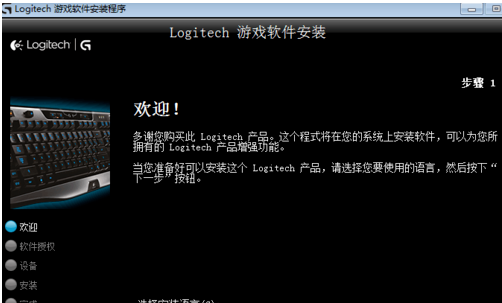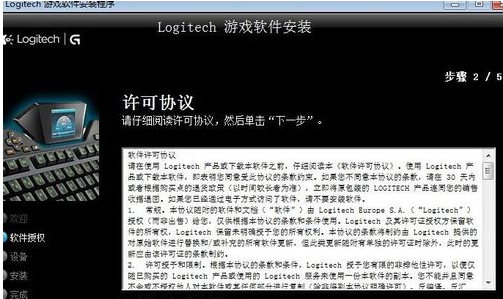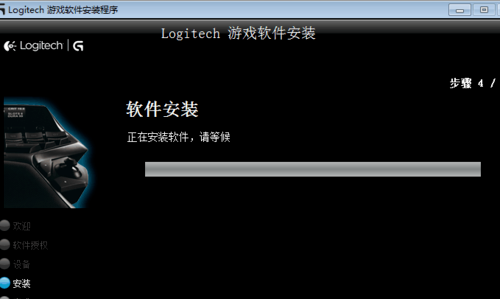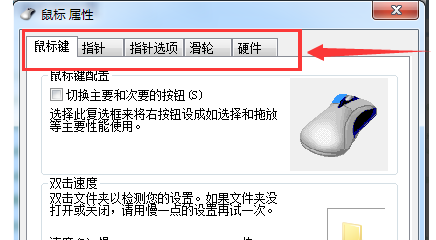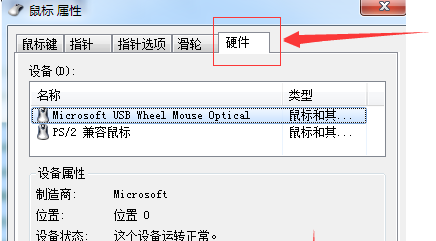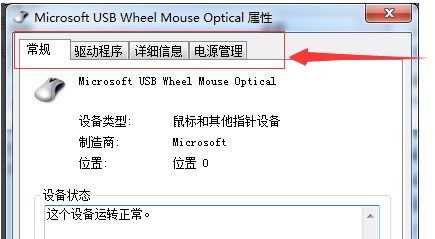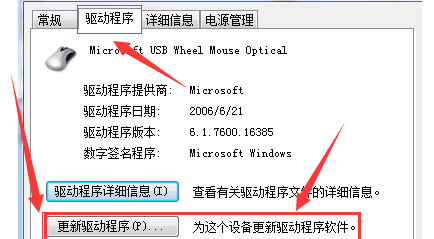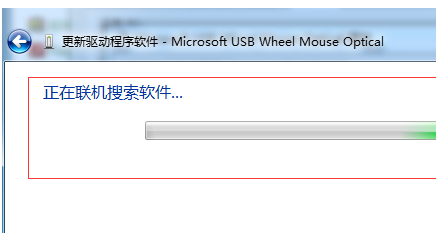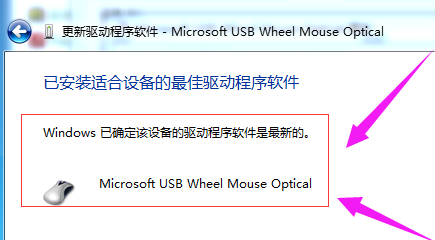win7系统没有鼠标驱动怎么自己安装?电脑连接鼠标之后,我们必须要有对应的鼠标驱动才可以去进行鼠标的使用。那么如何去进行鼠标驱动的安装呢?接下来我们一起来看看如何自己去进行鼠标驱动安装的方法吧。
操作方法
方法一:
1、先到你购买的鼠标官网上下载鼠标型号驱动,下载好了之后点击安装程序。
2、在点击安装程序之后会弹出下一步的安装提示,这里我们选择确定。
3、点击确定之后这里会出现一个进度条的提示的,等待这个进度条提示完成安装。
方法二:
1、打开电脑后,进入到控制面板界面,在界面中可以找到鼠标、键盘、声音、系统等功能的选项。
2、点击要设置的【鼠标】选项,弹出鼠标属性的设置界面。
3、切换到【硬件】的菜单选项,弹出对应鼠标属性界面。
4、在硬件菜单界面中,点击界面中的【属性】按钮。
5、切换到【驱动程序】菜单选项。点击【更新驱动程序】选项。
6、选择第一种更新方式【自动搜索更新的驱动程序软件】,点击后,会切换到【正在联机搜索软件】的界面。
7、会有两种更新驱动的方式,【自动搜索更新】和【浏览计算机查找更新】。
8、自动搜索更新驱动程序软件搜索结束后,会出现搜索结果界面,提示更新驱动程序软件的结果。

 时间 2023-02-10 14:18:40
时间 2023-02-10 14:18:40 作者 admin
作者 admin 来源
来源